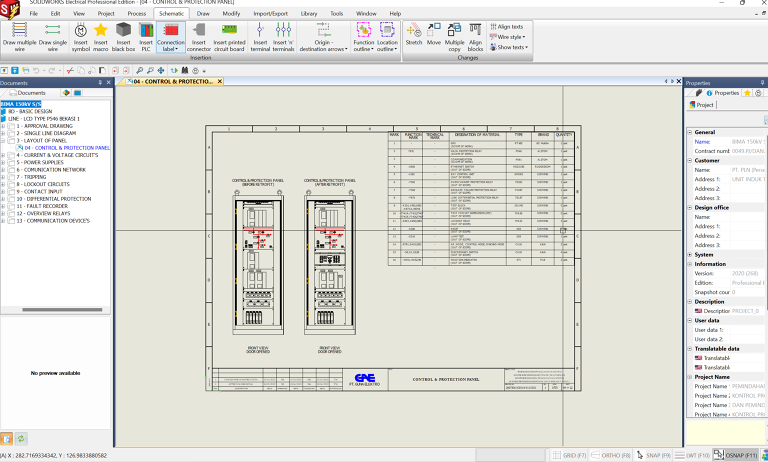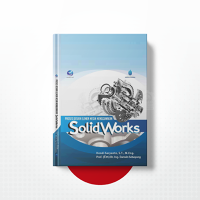Perusahaan yang bergerak sebagai jasa instalasi kelistrikan tidak terlepas dengan gambar wiring diagram. Untuk membuat wiring diagram biasanya menggunakan AutoCAD, Ms. Visio, E-Plane dan Solidworks. Pada beberapa sofware yang sudah disebutkan sebelumnnya menurut saya yang paling effisien adalah Solidworks Elektrikal.
Keebihannya adalah dapat membuat desain secepat mungkin ketika lagi urgen atau mendadak! Nah dalam hal ini saya merekomendasikan pada teman - teman untuk menggunakan sofware ini. Berikut alasannya mengapa Solidworks lebih unggul dibanding sofware yang lain:
1. Drawing List Updated Otomatis
Drawing List adalah daftar isi halaman referensi pada suatu dokumen draft gambar/wiring diagram, nah! Drawing list akan otomatis terupdated ketika kita membuat halaman baru atau menambah halaman. Bahkan ketika menghapus halaman pada book project.
2. Replace Symbol komponen
Pada umumnya untuk membuat wiring diagram kelistrikan menggunakan notasi atau symbol-symbol untuk komponen - komponen yang saling terhubung pada suatu rangkaian kelistrikan. Sebagai contoh terkadang dilapangan ada pergantian fungsi daripada suatu komponen untuk kontak auxilary coil normally Close menjadi Normally open.
Kita bisa me-replace dengan cara klik kanan pada komponen yang mau diganti, lalu arahkan kursor ke perintah symbol selanjutnya pilih repalce, lalu klik select only, double klik pada symbol komponen yang akan di repalce atau symbol komponen yang mau diganti.
3. Link Symbol Komponen
Setiap symbol pada Solidworks Elektrikal saling terhubung. Sebagai contoh: General Porpose Relay (Finder) mempunyai beberpa kontak Normally Close (NC) dan kontak Normally Open (NO). Prinsipnya ketika koil menerima tegangan maka kontak NO & NC akan bekerja sesuai dengan fungsinya.
Solidwokrs kita bisa mencari (search) posisi coil dan kontak-kontak yang terpasang pada rangkaian tersebut dengan cara klik kanan pada salah satu kontak atau coil relay tersebut lalu pilih GO TO. Disana kita akan menemukan halaman kontak - kontak yang terpasang pada relay tersebut.
4. Qonnection Lable Otomatis
Qonnection Lable Maupun List material bisa kita lakukan secara otomatis di sofware ini dengan cara klik perintah Connection Lable lalu pilih tanda plus (+) nama panel atau kode panel. Selanjutnya klik centang pada komponen tersebut maka Qonnection Lablenya akan otomatis.
5. Updated Referensi Halaman
Update Referensi dilakukan ketika ada penambahan halaman baru maupun menghapus halaman pada book project dengan cara : klik kanan pada book lalu pilih perintah renumber documents selanjutnya klik ok, maka halaman dan referensi halaman akan otomatis ter updated.
6. Updated/Replace Manufaktur
Manufatur Maupun Material adalah identitas daripada komponen tersebut, seperti : Merk/brand, material, seri, fungsi, dll. Jika terjadi kesalahanan dalam memasukan manufatur pada suatu komponen kita bisa me-replace dengan cara: double klik pada komponen lalu pilih manufacture part and terminals lalu delete manufaktur lama dan masukkan manufatur baru dengan cara klik serach dan pilih manufaktur yang sesuai dengan kebutuhan.
7. Updated Status Description
Biasanya pada Gambar kerja atau yang biasa disebut dengan Detail Engineering Design (DED). Pada gambar kerja umunnya ada yang bersifat Approval atau Asbuilt. Gambar approval biasanya gambar awal sebagai acuan kerja dilapangan, sedangkan Asbuilt drawing adalah aktual dari lapangan.
Kita bisa merubah status gambar, tanggal revisi, dengan cara klik kanan pada book, lalu klik revision selanjutnya masukan data seperti nama drafter (juru gambar), tanggal revisian & status gambar lalu klik ok maka semua halaman akan ter udpated.
0 Komentar
Artikel Terkait